پیام Cloudflare “خطای 1020: دسترسی ممنوع” ممکن است زمانی رخ دهد که بخواهید به یک URL در یک وب سایت محافظت شده توسط Cloudflare دسترسی پیدا کنید. اگر Cloudflare آدرس IP شما را خطرناک یا هرزنامه (spammy) بداند می تواند شما را مسدود(بلاک) و قفل کند. در این مقاله به آموزش رفع خطای Cloudflare 1020 می پردازیم. این خطای گیجکننده میتواند شما را در وبسایتهای خاصی قفل یا مسدود (بلاک) کند، بنابراین برای جلوگیری از آن چه کاری میتوانید انجام دهید؟
خطای Cloudflare 1020
مشکل معمولاً در محافظت بیش از حد Cloudflare و مسدود(بلاک) کردن آدرسهای IP است که هیچ تهدیدی ایجاد نمیکنند. اما ممکن است یک مشکل مرورگر نیز باشد. اگر با خطای 1020 Cloudflare مواجه هستید، این راه حل ها را برای حل مشکل امتحان کنید.
- مشکلات گسترده سایت را بررسی کنید
بررسی کنید که آیا مشکل فقط هنگام دسترسی به یک صفحه خاص یا کل سایت رخ می دهد. با بررسی هر صفحه دیگری که برای عموم قابل دسترسی است، می توانید مشکل را در سراسر سایت رد کنید.
اگر صفحات دیگر کار می کنند، اما در یک صفحه خاص با خطا مواجه شدید، وب سایت را ببندید و دوباره به همان صفحه بروید. در صورت نیاز وب سایت حتما وارد شوید.
اگر مشکل در چندین صفحه یا در سراسر سایت رخ دهد، حتی در صفحاتی که نیازی به ورود به سیستم ندارند، احتمالاً مشکل مربوط به مرورگر است. بنابراین، در مرحله بعد باید مشکلات مربوط به مرورگر را رد کنید.
- مشکلات مربوط به مرورگر را بررسی کنید
اولین قدم در عیب یابی مشکلات مربوط به مرورگر، اطمینان از وجود مشکل در مرورگر است. با دسترسی به همان وب سایت با استفاده از یکی، ببینید آیا خطا در مرورگر دیگری رخ می دهد یا خیر.
اگر صفحه وب در مرورگر دیگری به درستی شروع به کار کرد، باید مراحل زیر را برای رفع مشکل مرورگر اصلی خود امتحان کنید. اگر مشکل در همه مرورگرها ادامه داشت، ممکن است مشکل اتصال یا انسداد آدرس IP باشد که احتمالاً با سه راه حل بعدی برطرف خواهند شد.
- به روتر خود یک Fresh Start شروع تازه بدهید

خطای Cloudflare 1020
اگر CDN Cloudflare به شما اجازه برقراری ارتباط را نمی دهد، ممکن است برخی تنظیمات در حافظه پنهان روتر شما را مسدود(بلاک) کنند. هنگامی که روتر خود را مجددا راه اندازی می کنید، کش cache خود را پاک می کند. بنابراین راه اندازی مجدد روتر راه حل خوبی برای حل این مشکل است. روتر خود را مجددا راه اندازی کنید و ببینید آیا مشکل حل می شود یا خیر.
- VPN را فعال/غیرفعال کنید
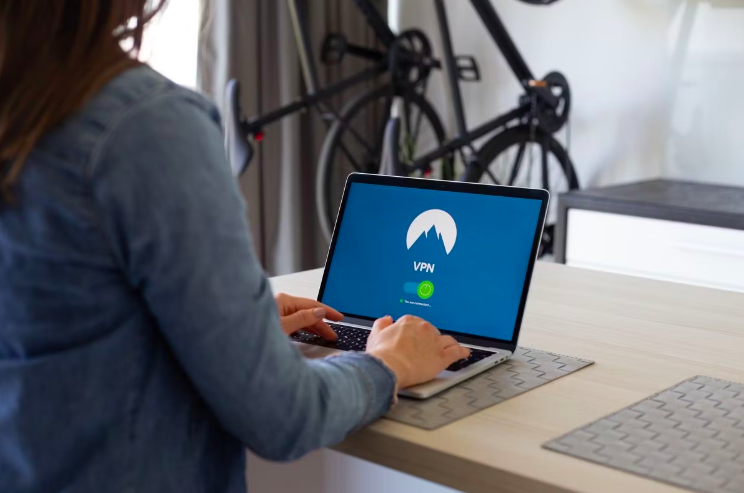
خطای Cloudflare 1020
یک VPN آدرس IP شما را به آدرسی که سرور VPN اختصاص می دهد تغییر می دهد. اتصال کامپیوتر شما به VPN مشکل انسداد IP را رد می کند. اگر از یکی استفاده نمی کنید، باید یک VPN رایگان در مرورگر خود نصب کنید. یک آدرس IP متفاوت به شما می دهد که ممکن است به شما امکان دسترسی مجدد به صفحه وب را بدهد.
اگر صفحه وب با موفقیت در هنگام دسترسی با اتصال VPN باز شود، به احتمال زیاد مشکل انسداد IP است. بنابراین، هر بار که از این وب سایت بازدید می کنید، VPN را روشن کنید.
اگر از قبل VPN استفاده می کنید، CDN Cloudflare ممکن است آدرس IP ارائه شده را به عنوان یک تهدید تشخیص دهد و خطا را به شما ارائه دهد. باید یا به طور موقت آن را غیرفعال کنید یا به سرور دیگری که توسط سرویس VPN ارائه شده است وصل شوید.
- تنظیمات تاریخ و زمان را بررسی کنید
به احتمال کمتری، تنظیمات اشتباه تاریخ و زمان در رایانه شما ممکن است باعث ایجاد ارتباط نادرست با سرور شود. این می تواند باعث از کار افتادن اتصال شود. نادیده گرفتن چنین جزئیات جزئی آسان است، بنابراین قبل از اجرای اصلاحات در سطح مرورگر، مطمئن شوید که تاریخ و زمان به درستی تنظیم شده است.
اگر پیکربندی صحیح آنها مشکل را حل نکرد، وقت آن است که برخی از اصلاحات در سطح مرورگر را امتحان کنید.
- به مرورگر خود یک Fresh Start شروع جدید بدهید
ممکن است به دلیل یک نقص موقت در مرورگر خود که باعث شده CDN دسترسی شما را مسدود(بلاک) کند، با این مشکل مواجه شده باشید. وب سایت را ببندید، مرورگر خود را مجددا راه اندازی کنید، پس از راه اندازی مجدد سعی کنید به همان صفحه دسترسی پیدا کنید.
- Cache کش مرورگر را پاک کنید
حافظه پنهان قدیمی همچنین می تواند مانع از دسترسی شما به صفحه وب که مشتاقانه منتظرش هستید را بگیرد. هنگامی که برای مدتی کش (cache) مرورگر خود را پاک نمی کنید، فایل ها و اسکریپت های(scripts) قدیمی در رایانه شما قرار می گیرند. این ممکن است توضیح دهد که چرا Cloudflare اتصال شما را هرزنامه(spam) میداند.
یکبار cache مرورگر خود را پاک کنید تا ببینید آیا تفاوتی ایجاد می کند یا خیر. این روش در چهار مرورگر اصلی متفاوت است: مایکروسافت اج، کروم، فایرفاکس و سافاری. پس از پاک کردن cache ، سعی کنید دوباره به صفحه وب دسترسی پیدا کنید.
- اطمینان حاصل کنید که Cookies کوکی ها فعال هستند
هر زمان که از یک وب سایت بازدید می کنید، مرورگر شما می تواند اطلاعات را در دستگاه شما ذخیره کند. این همان اطلاعاتی است که به عنوان کوکی شناخته می شود و به سرویس هایی مانند Cloudflare امکان می دهد دسترسی شما به این وب سایت ها را کنترل کنند. بنابراین، مرورگر شما باید به وب سایت ها و سرویس ها اجازه استفاده از کوکی ها را بدهد. برای این کار باید کوکی ها را در مرورگر خود فعال کنید.
با دنبال کردن دستورالعملهای زیر میتوانید بررسی کنید که مرورگر شما کوکیها (cookies) را فعال کرده است:
- اگر از Chrome استفاده میکنید، به «chrome://settings/cookies» بروید و کادر «Allow all cookies» را علامت بزنید.
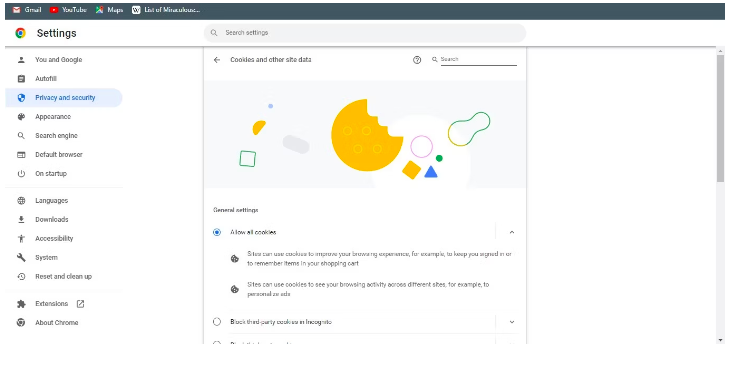
خطای Cloudflare 1020
- در Edge، به “edge://settings/content/cookies” بروید و کلید کنار گزینه Allow sites to save and read data cookie را روشن کنید (توصیه می شود). علاوه بر این، مطمئن شوید که وب سایت در لیست مسدود(بلاک) نیست.
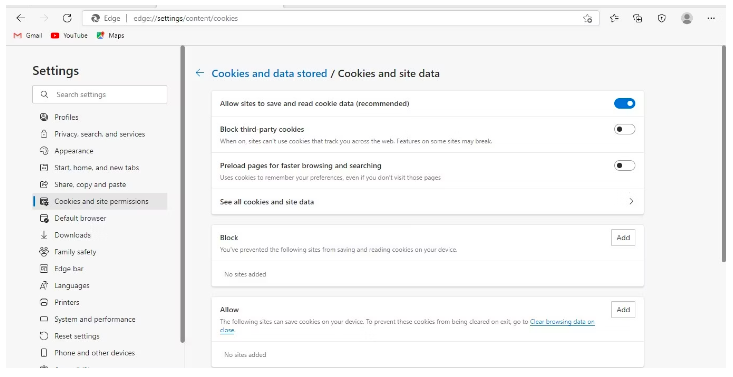
خطای Cloudflare 1020
- در فایرفاکس، به «about:preferences#privacy» بروید، سپس روی کادر مدیریت استثنائات… در زیر Cookies and Site Data کلیک کنید. پس از آن، آدرس وب سایتی را که بازدید می کنید وارد کنید، Allow را انتخاب کنید و Save Changes را بزنید.
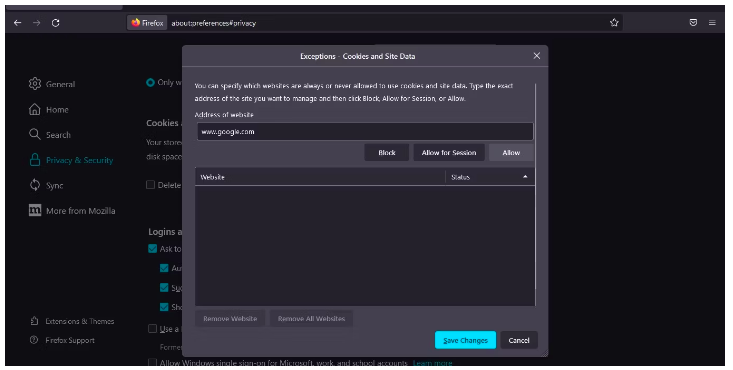
خطای Cloudflare 1020
- اگر از Opera استفاده می کنید، به “opera://settings/cookies” بروید و Allow all cookies را انتخاب کنید. اطمینان حاصل کنید که هیچ وبسایتی در فهرست سایتها وجود ندارد که هرگز نمیتوانند از کوکیها استفاده کنند.
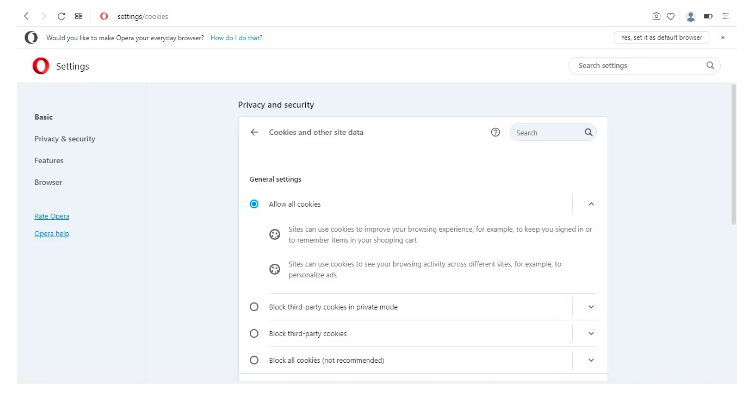
خطای Cloudflare 1020
اگر قبلاً کوکیها(cookie ها) را فعال کردهاید، کوکیها را در مرورگر خود پاک کنید. این تضمین میکند که کوکیهای قدیمی مسئول این مشکل نیستند.
- تداخل Extension گسترش را حذف کنید
گاهی اوقات کوکی ها در مرورگر فعال می شوند، اما یک برنامه افزودنی تداخل می کند و آنها را مسدود(بلاک) می کند. این تداخل می تواند منجر به مشکلات غیرقابل پیش بینی شود. شما باید برنامه های افزودنی را یکی یکی غیرفعال کنید تا هر گونه مقصر احتمالی را رد کنید.
- با مدیر وب سایت تماس بگیرید
اگر هیچ یک از این اصلاحات تا به حال کار نکرده باشد، ممکن است وب سایت مشکلی داشته باشد. آخرین راه حل شما این است که با مدیر وب سایت تماس بگیرید و از آنها بخواهید بررسی کنند که آیا Cloudflare آدرس IP، کشور یا هر چیز دیگر شما را مسدود(بلاک) کرده است یا خیر.
مدیر سایت یا IP شما را در تنظیمات Cloudflare در لیست سفید قرار میدهد یا خطمشیهای (سیاست های) فایروال خود را برای بازیابی دسترسی تغییر میدهد. اگر سرپرست نمی تواند مشکل را حل کند، می توانید از آنها بخواهید که از طرف شما با پشتیبانی Cloudflare تماس بگیرند.
خطای Cloudflare 1020 را حل کنید: مشکل دسترسی ممنوع است
با دنبال کردن راه حل های ذکر شده، باید بتوانید این خطا را برطرف کنید و دوباره به صفحه وب دسترسی پیدا کنید.
اگر هیچ یک از راه حل های بالا جواب نداد، مرورگر خود را بازنشانی یا نصب مجدد کنید. در صورت عدم موفقیت، سعی کنید تنظیمات DNS خود را به عنوان آخرین راه حل تغییر دهید.
منبع : makeuseof
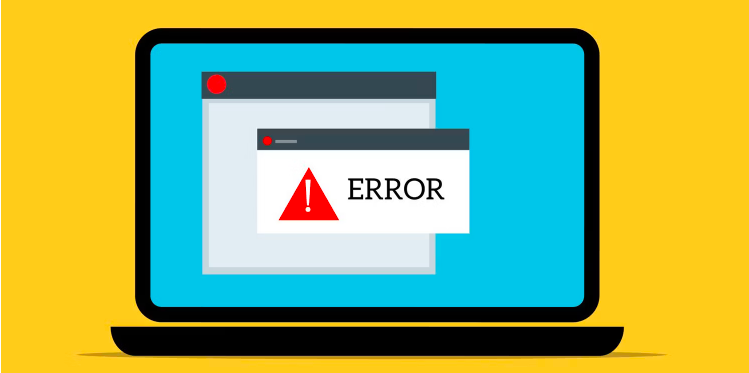




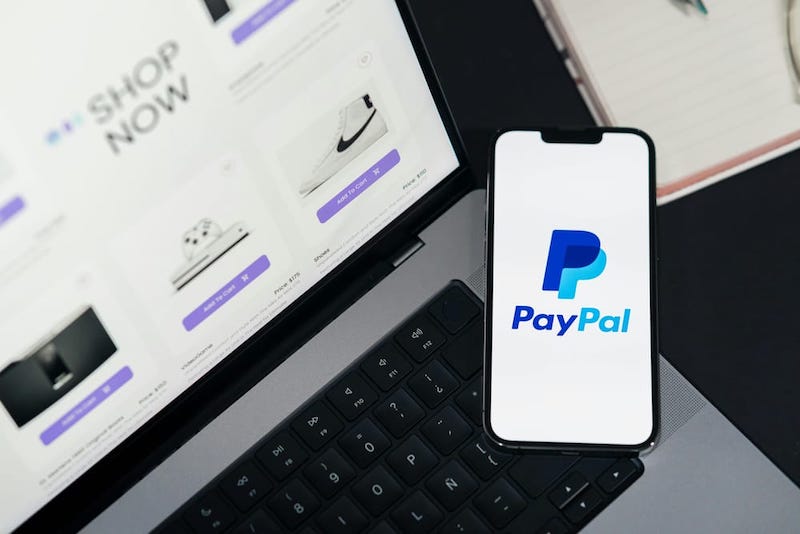
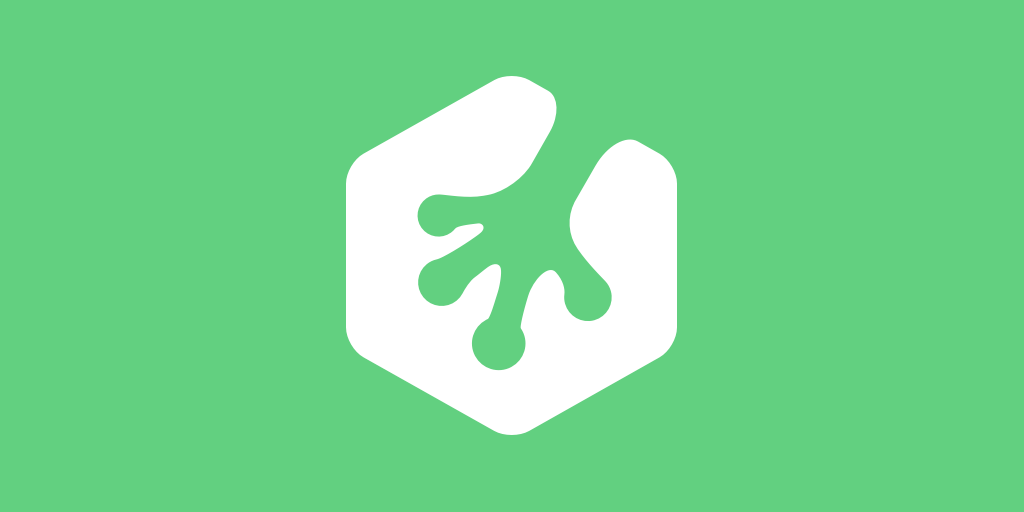








نظرات کاربران